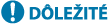
Importovanie a exportovanie adresára
Môžete zapísať adresár do súborov a uložiť ich v počítači (exportovať). Môžete tiež načítať exportovaný súbor a použiť (importovať) adresár v počítači.
Funkcie importu a exportu môžete použiť na zálohovanie adresára v prípade, že sa vyskytnú problémy.
Okrem toho exportovaný súbor možno importovať do iného zariadenia*1 na umožnenie zdieľania nastavení s iným zariadením bez nutnosti registrácie miest určenia.
Funkcie importu a exportu môžete použiť na zálohovanie adresára v prípade, že sa vyskytnú problémy.
Okrem toho exportovaný súbor možno importovať do iného zariadenia*1 na umožnenie zdieľania nastavení s iným zariadením bez nutnosti registrácie miest určenia.
*1 Niektoré modely nemusia byť schopné importovať adresár uložený z tohto zariadenia.
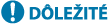
|
Zariadenie nevypínajte, kým sa import alebo export nedokončí.Dokončenie procesu môže trvať niekoľko minút. Vypnutie zariadenia počas spracovania môže spôsobiť poškodenie údajov alebo zariadenia.
Počas importu alebo exportu zariadenie nepoužívajte.Pred importom alebo exportom skontrolujte, či zariadenie netlačí alebo nevykonáva iné operácie.
|
Exportovanie adresára
Zapíšte adresár do súboru.
Nakonfigurujte tieto nastavenia pomocou vzdialeného používateľského rozhrania z počítača. Ovládací panel nemôžete použiť na konfiguráciu nastavení.
Vyžadujú sa oprávnenia správcu.
Vyžadujú sa oprávnenia správcu.
1
Prihláste sa k vzdialenému PR v režime správcu systému. Spustenie vzdialeného používateľského rozhrania
2
Na stránke portálu vzdialeného používateľského rozhrania kliknite na [Settings/Registration]. Stránka portálu vzdialeného používateľského rozhrania
3
Kliknite na položky [Data Management]  [Export].
[Export].
 [Export].
[Export].Zobrazí sa obrazovka [Export].
4
Kliknite na [Start Exporting] a uložte exportované údaje ako súbor do počítača.
Adresár sa exportuje ako súbor Canon Address Book (*.abk).
Ak je pre adresár nastavený kód PIN, zadajte kód PIN adresára.
Ak je pre adresár nastavený kód PIN, zadajte kód PIN adresára.
5
Odhláste sa zo vzdialeného používateľského rozhrania.
Importovanie adresára
Zadajte exportovaný súbor adresára.
Formáty súboru na importovanie
Súbor Canon Address Book (*.abk)
Nakonfigurujte tieto nastavenia pomocou vzdialeného používateľského rozhrania z počítača. Ovládací panel nemôžete použiť na konfiguráciu nastavení.
Vyžadujú sa oprávnenia správcu.
Vyžadujú sa oprávnenia správcu.
1
Prihláste sa k vzdialenému PR v režime správcu systému. Spustenie vzdialeného používateľského rozhrania
2
Na stránke portálu vzdialeného používateľského rozhrania kliknite na [Settings/Registration]. Stránka portálu vzdialeného používateľského rozhrania
3
Kliknite na položky [Data Management]  [Import].
[Import].
 [Import].
[Import].Zobrazí sa obrazovka [Import].
4
Kliknite na [Browse] v [File Path] a zadajte súbor, ktorý chcete importovať.
5
Kliknite na [Start Importing]  [OK].
[OK].
 [OK].
[OK].Zvolený súbor sa importuje do počítača.
Ak je pre adresár nastavený kód PIN, zadajte kód PIN adresára.
Ak je pre adresár nastavený kód PIN, zadajte kód PIN adresára.
6
Keď sa zobrazí obrazovka informujúca o dokončení importu, kliknite na [OK].
7
Odhláste sa zo vzdialeného používateľského rozhrania.